小伙伴们你们知道在AE怎样设计线条动画效果呢?今天小编很乐意与大家分享AE设计线条动画效果的操作流程,感兴趣的可以来了解了解哦。
AE设计线条动画效果的操作流程

1、打开AE,命名动感线条效果,调整相应参数。
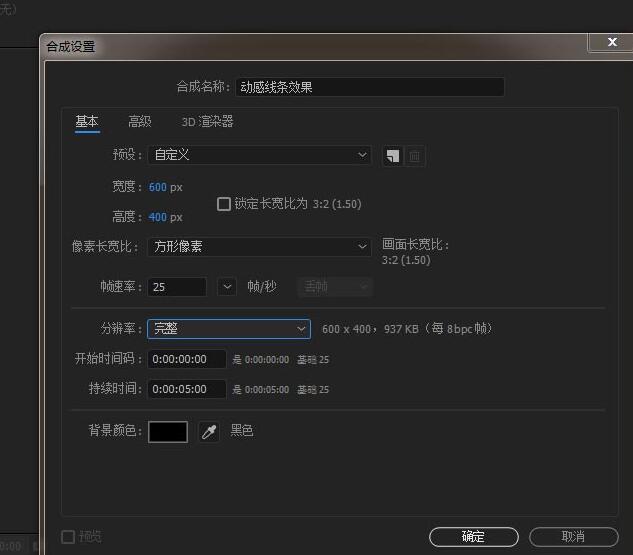
2、双击椭圆工具,绘制一个椭圆,只描边不填充描边颜色用渐变色,按下s键缩放到一定的大小;
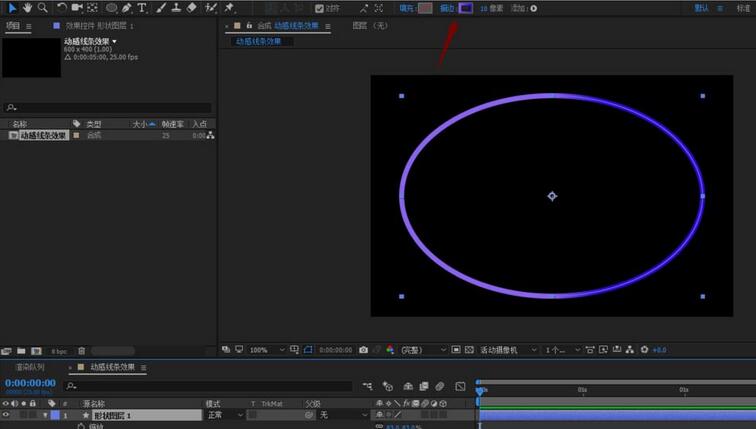
3、选中椭圆,添加cc scatterize 效果,椭圆不需要成粒子效果,只需要做扭曲效果,扭曲成你想要的的样子就行;
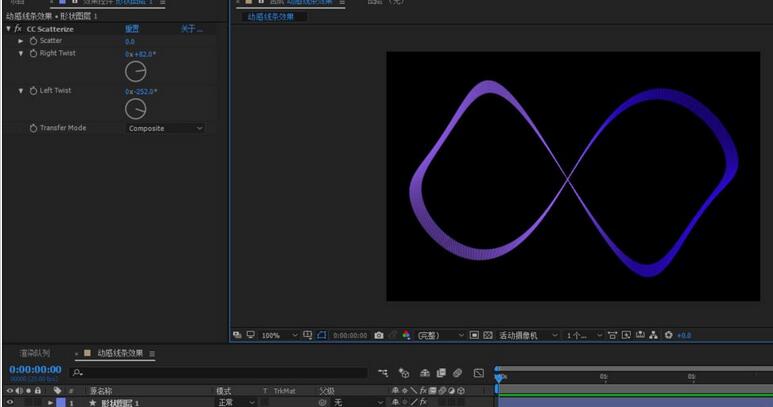
4、主要是通过给左右扭曲k关键帧来实现这个效果,然后添加模式选择add相加;
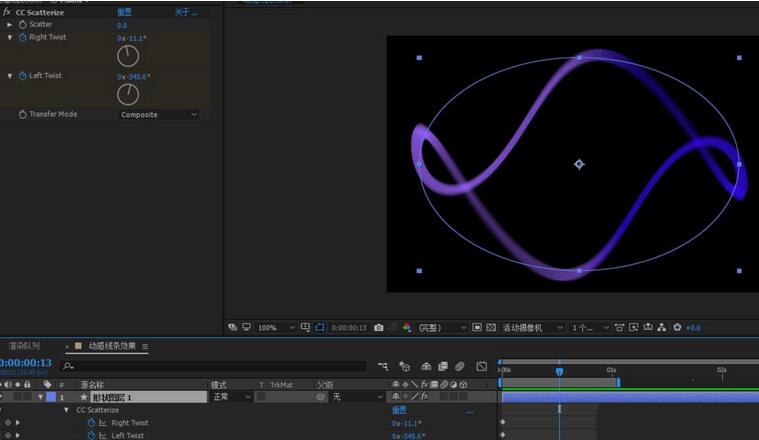
5、给椭圆添加发光效果,这样看起来的会更有质感一些;参数自己看凭着感觉去调整。
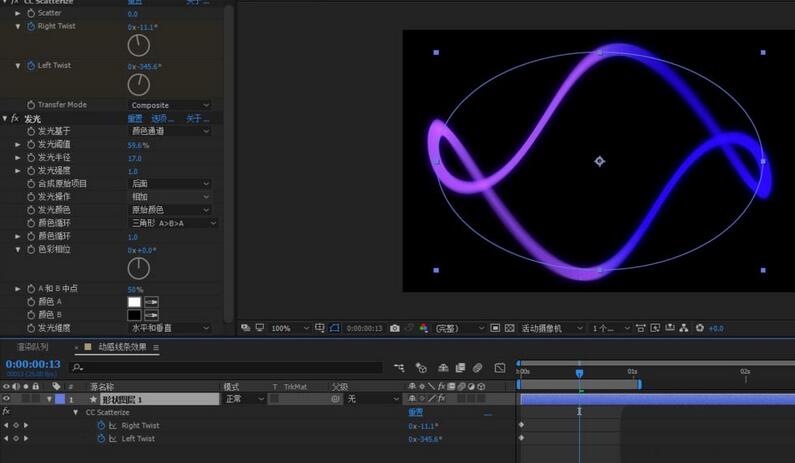
上面就是小编为大家分享的AE设计线条动画效果的操作流程,一起来学习学习吧。相信是可以帮助到一些新用户的。







